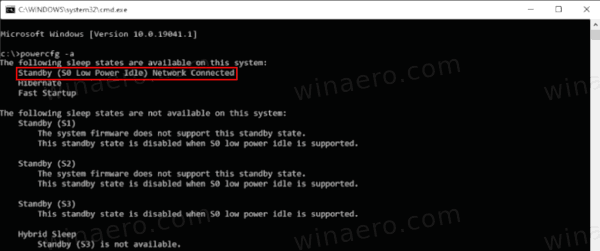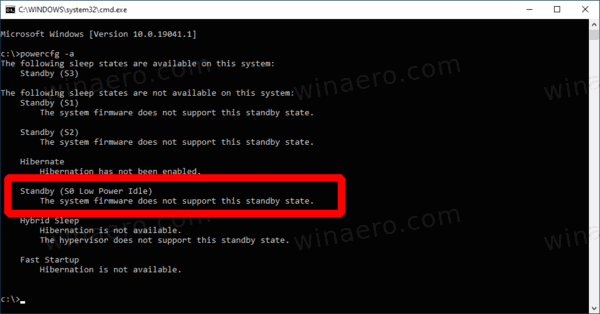Kuidas kontrollida, kas Windows 10 toetab kaasaegset ooterežiimi
Windows 10 võib siseneda spetsiaalsesse madala energiatarbega režiimi, kui seda toetab riistvara, nimega Sleep. Arvuti saab unerežiimist naasta kiiremini kui külmast käivitamisest. Sõltuvalt riistvarast võib teie arvutis olla saadaval mitu unerežiimi. Üks neist on Modern Standby.
Reklaam
kuidas ma saan Google'i fotosid alla laadida
Windows 10 Modern Standby (Modern Standby) laiendab Windows 8.1 ühendatud ooterežiimi toitemudelit. Ühendatud ooterežiim ja sellest tulenevalt moodne ooterežiim võimaldavad kohese sisse- ja väljalülitamise kasutajakogemuse sarnaselt nutitelefoni võimsusega mudelitele. Nii nagu telefon, võimaldab ka väikese võimsusega tühikäigul töötav S0 süsteemil olla kursis alati, kui sobiv võrk on saadaval.
kuidas teada, milline jäär sul on
Kuigi moodne ooterežiim võimaldab kohest sisse- ja väljalülitamist, näiteks ühendatud ooterežiimi, on moodne ooterežiim kaasavam kui Windows 8.1 ühendatud ooterežiimi toitel. Kaasaegne ooterežiim võimaldab varem S3 võimsusmudeliga piiratud turusegmentidel kasutada väikese võimsusega tühikäigul töötavat mudelit. Näitesüsteemid hõlmavad rotatsioonkandjal ja hübriidkandjal (näiteks SSD + HDD või SSHD) põhinevaid süsteeme ja / või NIC-i, mis ei toeta kõiki ühendatud ooterežiimi eelnevaid nõudeid.
Moodsat ooterežiimi toetavad seadmed saavad ooterežiimis ühenduse luua WiFi-ühenduse või traadita kohtvõrguga või katkestada selle.
Kolmandate osapoolte tööriistu kasutamata saate kiiresti kontrollida, kas teie seade toetab kaasaegset ooterežiimi.
kuidas öelda kõvaketta kiirust
Kui soovite kontrollida, kas Windows 10 toetab kaasaegset ooterežiimi,
- Avage uus käsuviip
- Sisestage järgmine käsk:
powercfg -a. - Väljundis vaadake, kas teil onOoterežiimis (vähese energiatarbega S0) võrk ühendatudvõiOoterežiimis (vähese energiatarbega S0) võrk on lahti ühendatudread.
- Järgmine ekraanipilt demonstreerib kaasaegse ooterežiimi toetamist.
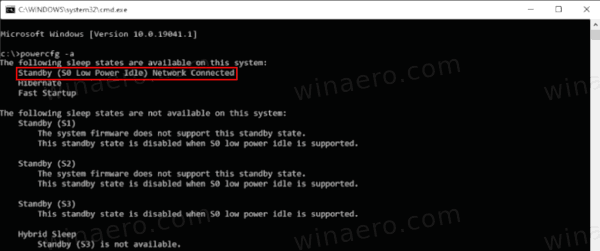
- Järgmine ekraanipilt on tehtud süsteemis, mis ei toeta moodsat ooterežiimi.
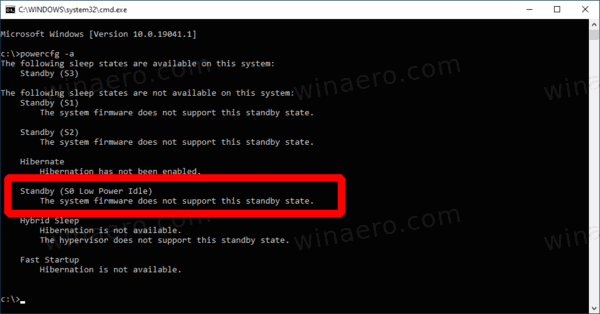
See on nii.
Seotud artiklid:
- Lisage Windows 10-s toitesuvanditesse süsteemi järelevalvetundeta uneaeg
- Lisage Windows 10-s suvand Luba unerežiimi abil kaugjuhtimispult
- Looge Windows 10-s uneuuringu aruanne
- Windows 10-s saadaval olevate unerežiimide leidmine
- Keela uneparool Windows 10-s
- Looge Windows 10-s otseseid Shutdown, Restart, Hibernate ja Sleep
- Leidke, milline riistvara võib Windows 10 üles äratada
- Kuidas vältida Windows 10 unerežiimist ärkamist